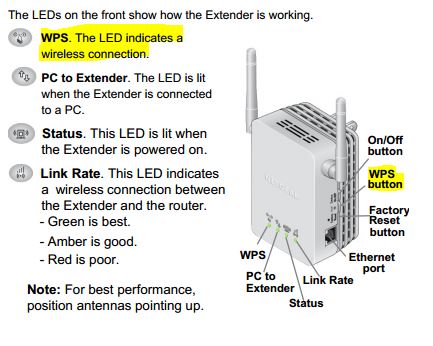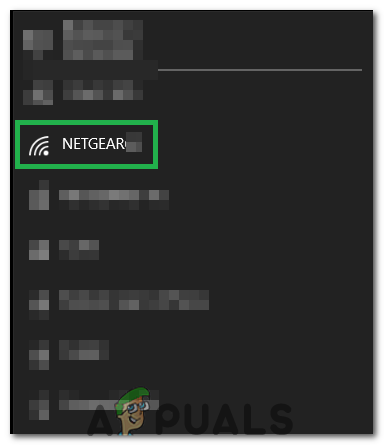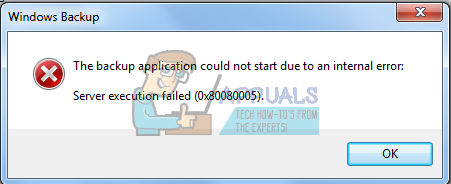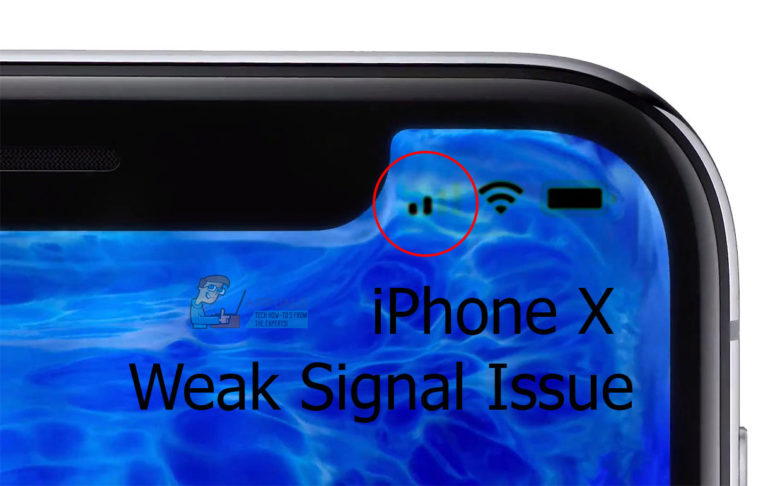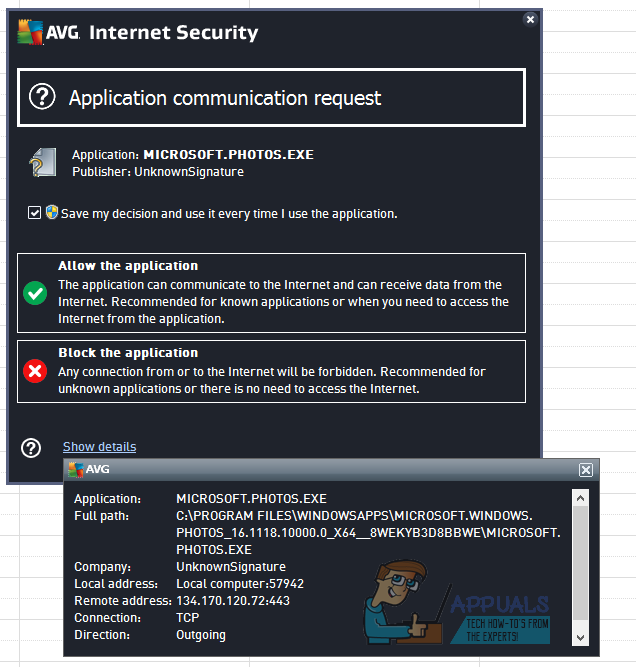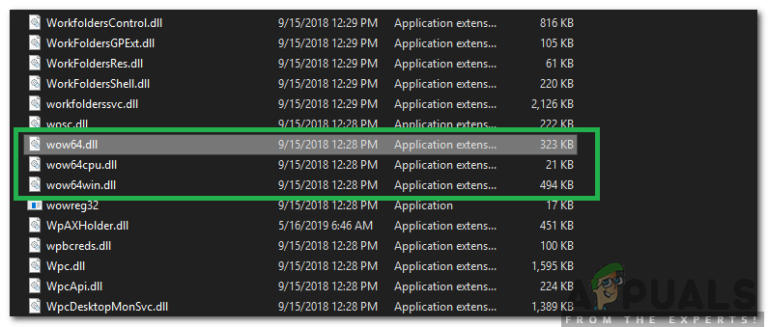Schritt-für-Schritt-Anleitung zum Einrichten des NETGEAR WN3000RP
Das Netgear WN3000RP ist einer der meistverkauften und am häufigsten verwendeten Range Extender von Netgear. Wir haben hier auch eine Liste der besten WLAN-Extender des Jahres. Wenn Sie das WN3000RP bereits besitzen, fahren Sie mit den folgenden Schritten fort.
Es gibt zwei Methoden, mit denen dieser Extender konfiguriert werden kann.
Methode 1. Verbinden mit dem WPS-Taste (Einfach und schnell) dauert etwa 1-2 Minuten.
Methode 2. Das Herstellen einer Verbindung über die Einrichtungsanleitung für den Webbrowser dauert etwa 10 Minuten.

Methode 1: Verbinden mit der WPS-Taste
In der Abbildung oben sehen Sie sich die Identifizierung der WPS Schaltfläche hervorgehoben.
Nun, da Sie identifiziert haben, wo die WPS auf dem Extender befindet. Der nächste Schritt besteht darin, die WPS-Taste auf Ihrem Router. Diese Schaltfläche wird normalerweise durch Pfeile oder ein Schlosssymbol angezeigt. Wenn Sie es nicht finden können, können Sie mich in den Kommentaren unten fragen, indem Sie die Modellnummer Ihres Routers angeben ODER das Handbuch Ihres Routers überprüfen.
Jetzt wissen Sie also, wo die WPS-Taste liegt am Router und am Extender. Stecken Sie den Extender in eine Steckdose und schalten Sie ihn ein.
Platzieren Sie den Repeater innerhalb der Reichweite des Routers, mit dem er verbunden werden soll, oder in einem gleichen Abstand zwischen Ihrem Router und dem drahtlosen Gerät, das sich außerhalb der Reichweite des Routers befindet. Sie können es später positionieren, sobald es verbunden ist, da die Einstellungen gespeichert werden.
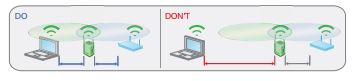
1. Drücken Sie nun die WPS-Taste auf der Verlängerung (wie in der Abbildung oben gezeigt).
2. Drücken Sie innerhalb von 2 Minuten die WPS-Taste auf Ihrem WLAN router, Tor oder Zugangspunkt.
3. Das drahtlose Gerät sollte jetzt verbunden sein. Suchen Sie nach dem neuen Netzwerk, das auf Ihrem Computer angezeigt wird.
Der Name des neuen drahtlosen Netzwerks, das vom Extender übertragen wird, trägt den Netzwerknamen Ihres ursprünglichen Routers mit einem _EXT Am Ende.
Der Netzwerkschlüssel zum Verbinden mit dem Extender ist derselbe wie das Passwort Ihres ursprünglichen Routers.
Methode 2: Herstellen einer Verbindung über das Web-Setup
Um mit der Web-Setup-Anleitung fortzufahren, müssen Sie Ihr Passwort für Ihren vorhandenen Router kennen, da Sie dieses benötigen, um den Repeater mit Ihrem Router zu verbinden.
Wenn Sie das Kennwort nicht kennen, können Sie versuchen, das WLAN-Kennwort zurückzusetzen.
Jetzt wissen Sie, wie das Passwort lautet. Wir können mit der Einrichtung fortfahren.
- Verbinden Sie den Extender mit der Steckdose und schalten Sie ihn ein.
- Warten Sie 1 Minute, bis sich der Extender selbst einschaltet. Stellen Sie nach einer Minute eine Verbindung zu Netgear_EXT her.

Klicken Sie auf die Option „Net Gear“ - Nachdem der Extender mit Ihrem PC verbunden ist, leuchtet die PC-to-Extender-LED grün.
- Um nun den Extender mit Ihrem Router zu verbinden, öffnen Sie Ihren Webbrowser und gehen Sie zu www.mywifiext.net.
- Sie sehen nun die NETGEAR Genie-Site mit einem Einrichtungsassistenten.
- Sie werden durch die webbasierte Anleitung geführt, um Ihr Wi-Fi-Netzwerk auszuwählen, mit dem Sie den Extender verbinden möchten.
– Wählen Sie Ihr Netzwerk aus und geben Sie das Passwort dafür ein.
– Fahren Sie mit den Anweisungen auf dem Bildschirm fort, um die Einrichtung abzuschließen. - Ihr Extender sollte jetzt mit dem Router verbunden sein.
Wenn Sie einen Schritt verloren haben oder einen Schritt verpassen, können Sie Ihren Extender auf die Werkseinstellungen zurücksetzen, um von vorne zu beginnen.
Die Reset-Taste ist in der Abbildung oben dargestellt „Taste zum Zurücksetzen auf die Werkseinstellungen“
Um auf die Werkseinstellungen zurückzusetzen, halten Sie die Taste zum Zurücksetzen auf die Werkseinstellungen mit einer aufgeklappten Büroklammer/Nadel für 10 Sekunden.